Как играть в фифа 21 на компьютере
Обновлено: 04.07.2024
FIFA 21 определенно является обновлением с 20 с улучшением как режима карьеры, так и абсолютного режим. Несмотря на это, игроки сталкиваются с рядом проблем, например, с запуском игры. Если вы оказались одним из них, не волнуйтесь. У нас есть для вас несколько рабочих исправлений.
Попробуйте эти исправления:
Возможно, вам не нужно пробовать их все; просто двигайтесь вниз по списку, пока не найдете тот, который вам подходит.
- Разрешите игру через брандмауэр Windows
- Обновите графический драйвер
- Отключить внутриигровой оверлей
- Проверить целостность файлов игры
- Запустить игру от имени администратора
- Запустить FIFA 21 в режиме совместимости с Windows 8
- Изменить значение DIRECTX_SELECT
- Установить настройки по умолчанию в FIFA 21 Launcher.
- Запустите FIFA 21 в оконном или оконном режиме без полей.
- Удалить файлы из ProgramData (Origin)
- Удалить файлы из AppData (Origin)
Перед тем, как начать
Прежде чем переходить к исправлениям, вам необходимо убедиться, что ваш компьютер соответствует минимальным требованиям к оборудованию и ОС для запуска игры.
| 64-разрядная версия Windows 10 | |
| Процессор | Intel Core i3-6100 @ 3,7 ГГц или AMD Athlon X4 880K @ 4 ГГц |
| 8 ГБ ОЗУ | |
| Графика | NVIDIA GTX 660 2 ГБ или AMD Radeon HD 7850 2 ГБ |
| 50 ГБ свободного места |
Кому проверьте информацию о вашей системе, вы можете:
1) Нажмите вместе клавишу с логотипом Windows + R на клавиатуре, чтобы открыть диалоговое окно «Выполнить».
2) Введите dxdiag и нажмите Enter .

3) Когда откроется окно Средство диагностики DirectX , на вкладке Система вы можете проверить указанную информацию о вашей системе. .

Исправление 1. Разрешите вашу игру e через брандмауэр Windows
Иногда система безопасности Windows может блокировать запуск вашей игры. Поэтому вам следует вручную добавить свою игру в список разрешенных приложений, чтобы предотвратить ее блокировку.
Для этого вы можете:
1) В В поле поиска введите безопасность Windows и в результатах нажмите Безопасность Windows .

2) Выберите Защита от вирусов и угроз на левой панели. Прокрутите вниз и в разделе Защита от программ-вымогателей нажмите Управление защитой от программ-вымогателей .

3) Установите для параметра Контролируемый доступ к папкам значение Вкл. . Когда всплывает окно с запросом« Сделать вы хотите разрешить этому приложению вносить изменения в ваше устройство », нажмите Да .
Затем нажмите Разрешить приложению через контролируемый доступ к папке

4) Нажмите Добавить разрешенное приложение . > Просмотреть все приложения .

5) Затем перейдите к папку с установкой игры и выберите FIFA 21.exe , а также FIFA 21 trial.exe и FIFAconfig.exe (только если они у вас есть).
Кроме того, если вы используете какое-либо антивирусное программное обеспечение, такое как Avast, AVG, вы должны отключить их перед запуском игры, поскольку существует вероятность того, что это антивирусное программное обеспечение конфликтует с запуском вашей игры.
Исправление 2: Обновите графический драйвер
Когда у вас При возникновении проблем с запуском игры необходимо проверить, не используется ли устаревший или неисправный графический драйвер. Поскольку драйверы могут сильно повлиять на производительность системы. Поэтому, если вы не можете вспомнить, когда в последний раз обновляли драйвер видеокарты, обязательно сделайте это сейчас, поскольку это может немедленно решить вашу проблему.
Есть два способа обновить драйвер видеокарты:
Вариант 1. Обновите графические драйверы вручную
Чтобы обновить графический драйвер вручную, вы можете перейти к официальному веб-сайт:
Затем найдите драйвер, соответствующий вашей версии Windows, и загрузите его вручную. После того, как вы загрузили правильный драйвер для вашей системы, дважды щелкните загруженный файл и следуйте инструкциям на экране, чтобы установить его.
Обновление графических драйверов вручную требует времени и терпения. Кроме того, если вы столкнетесь с другими проблемами, связанными с обновлениями драйверов во время игры в будущем, вам снова придется самостоятельно загружать и устанавливать последние версии драйверов. Поэтому, чтобы сэкономить ваше время, мы настоятельно рекомендуем использовать Driver Easy как отличный выбор для обновлений драйверов.
Вот как вы можете обновить драйверы с помощью Driver Easy:
1) Загрузите и установите Driver Easy.
2) Запустите Driver Easy и нажмите кнопку Сканировать сейчас . Затем Driver Easy просканирует ваш компьютер и обнаружит проблемы с драйверами .


После обновления драйверов перезагрузите компьютер и попробуйте запустить игру.
Исправление 3: отключение внутриигрового оверлея
Если вы включите внутриигровой оверлей, это может привести к тому, что ваша игра не запустится. В этом случае вам следует отключить его в Steam или Origin.
Steam
1) Запустите клиент Steam и выберите вкладку БИБЛИОТЕКА .
2) Щелкните правой кнопкой мыши FIFA 21 и выберите Свойства .

3) Выберите GENERAL и снимите флажок Включить оверлей Steam, пока в игре .

После применения изменений выйдите из Steam и запустите игру в посмотрим, устранило ли это проблему. Если проблема не исчезнет, попробуйте следующее исправление.
Origin
1) Откройте Origin на своем компьютере и нажмите Моя игровая библиотека .

2) Щелкните FIFA 21 . Прокрутите вниз и нажмите Настройки (значок шестеренки), затем выберите Свойства игры .

3) Снимите флажок Включить Origin в игре для EA SPORTS TM FIFA 21 Ultimate Edition . и нажмите Сохранить .

4) Закройте Origin и перезапустите игра, чтобы проверить, работает ли она. Если это не так, попробуйте следующее исправление.
Исправление 4: проверьте целостность файлов игры
Рекомендуется проверить целостность файлов игры. шаг по устранению неполадок, который следует предпринять, когда вы столкнулись с проблемой, когда игра не запускается. Это может помочь вам проверить целостность файлов ваших игр. В противном случае он восстановит все отсутствующие или поврежденные файлы. Итак, вы должны проверить файлы игры в Steam или Origin.
Steam
1) Запустите клиент Steam. В разделе БИБЛИОТЕКА щелкните правой кнопкой мыши Phasmophobia и выберите в меню Свойства .

2) Выберите вкладку ЛОКАЛЬНЫЕ ФАЙЛЫ и нажмите ПРОВЕРИТЬ ЦЕЛОСТНОСТЬ ФАЙЛОВ ИГРЫ… .

3) Steam проверит файлы игры и это процесс может занять несколько минут. По завершении запустите игру, чтобы проверить, работает ли она у вас. Если нет, переходите к следующему исправлению.
Origin
1) Перейдите в Моя игровая библиотека . Щелкните правой кнопкой мыши FIFA 21 и выберите Восстановить .
Это проанализирует локальные файлы FIFA 21 и восстановит поврежденные или отсутствующие файлы.

После завершения процесса нажмите Обновить игру , чтобы убедиться, что что у вас последняя версия игры. В новой версии игры могут быть патчи, исправляющие ошибки.
2) Теперь нажмите Origin и выберите Выйти .

Чтобы полностью закрыть Origin, вы можете:
2) Введите taskmgr и нажмите Enter , чтобы открыть диспетчер задач Windows.

3) В разделе Процессы , прокрутите вниз и найдите Origin . Щелкните его правой кнопкой мыши и выберите Завершить задачу .

Сейчас перезагрузите компьютер и запустите игру, чтобы проверить, работает ли она. Если этого не произошло, переходите к следующему исправлению.
Исправление 5. Запуск игры от имени администратора
Предоставление игре прав администратора может решить многие проблемы, в том числе проблему с запуском. Поэтому вам следует запустить FIFA 21 от имени администратора.
1) Найдите файл, в который вы установили игру. Найдите файл .exe FIFA 21 и щелкните его правой кнопкой мыши.

2) Выберите вкладку Совместимость . Установите флажок Запустить эту программу от имени администратора . Затем нажмите Применить> ОК .

3) Теперь запустите свой игра и проверьте, работает ли она.
Исправление 6. Запустите FIFA 21 в режиме совместимости с Windows 8
Если вы столкнулись с проблемой, что ваша игра не запускается, запустите ее в режиме совместимости режим для Windows 8 может помочь. Вот как вы можете это сделать:
1) Найдите файл, в который вы установили игру. Найдите файл .exe FIFA 21 и щелкните его правой кнопкой мыши.

2) Выберите вкладку Совместимость и установите флажок Запустить эту программу в режиме совместимости для: (убедитесь, что вы выбрали Windows 8 ). Затем нажмите Применить> ОК .

После применения изменений снова запустите игру и проверьте, сохраняется ли проблема с запуском игры. Если это так, переходите к следующему исправлению.
Исправление 7: изменение значения DIRECTX_SELECT
Изменение значения DIRECTX_SELECT оказалось эффективным для многих игроков. Так что вам стоит попробовать.
1) Откройте папку FIFA 21, и вы увидите fifasetup . Щелкните его правой кнопкой мыши и выберите Открыть с помощью> Блокнота .

2) Если значение DIRECTX_SELECT равно 0 . Вы можете изменить его на 1 . Если это 1 , измените его на 0 .

3) После применения изменений нажмите Файл> Сохранить .

4) Закройте блокнот и запустите игру, если она решит проблему.
Исправление 8: установите настройки по умолчанию в FIFA 21 Launcher
Вероятно, вы меняли настройки раньше, чтобы получить определенный результат. Но это может вызвать некоторые проблемы, например, не запускать игру. Значит, вы должны установить их по умолчанию. Вот как это можно сделать:
1) Откройте игру и нажмите Настройки игры .

2) Когда вы перейдете в окно Настройки игры , нажмите Восстановить значение по умолчанию . .

3) Теперь попробуйте перезапустить игру.
Исправление 9: запуск FIFA 21 в оконном или оконном режиме без полей
Некоторые игроки сообщали, что запуск игры в оконном или оконном режиме без полей помог решить проблему. Итак, вы должны попробовать.
1) Откройте панель запуска и нажмите Настройки игры .

2) При переходе к окну Game Settings под экраном На вкладке «Конфигурация выберите режим Оконный или Оконный без полей . Затем нажмите Ok , чтобы применить изменения.

3) Теперь запустите игру, чтобы проверить, работает ли она.
Исправление 10: удалите файлы из ProgramData (Origin)
Некоторые файлы повреждены, что, вероятно, остановит запуск игры. Поэтому вам необходимо удалить их.
2) Введите % ProgramData%/Origin и нажмите Введите .

3) Удалите все файлы из этой папки, кроме LocalContent .

Удаление файлов из ProgramData может не решить проблему. В этом случае вы также можете удалить файлы из AppData.
1 ) Нажмите одновременно клавишу с логотипом Windows + R на клавиатуре, чтобы открыть диалоговое окно «Выполнить».
2) Введите % appdata% и нажмите Enter .

3) Щелкните правой кнопкой мыши Origin и выберите Удалить .

4) В адресной строке проводника нажмите AppData .

5) Дважды щелкните папку Local . Прокрутите вниз и удалите папку Origin .
После того, как вы все это сделаете, перезагрузите компьютер и запустите игру, чтобы проверить, работает ли она.
Итак, это 11 исправлений для проблемы с запуском FIFA 21. Если ничего не работает, вам следует полностью удалить игру, а затем установить ее снова. По любым вопросам или идеям, пожалуйста, оставьте нам комментарий ниже.

Не удивительно, что FIFA 21 по-прежнему опирается на игровой движок Frostbite Engine от DICE, который наиболее известен по серии Battlefield . Благодаря постоянной оптимизации, он очень щадяще относится к аппаратным резервам компьютера и выдает довольно стабильную производительность. По этой же причине издатель EA использует этот движок и для многих других игр: Star Wars Squadrons, Anthem, Mass Effect Andromeda, Mirror's Edge Catalyst, Need for Speed Heat и Dragon Age Inquisition).




К сожалению, в FIFA 21 потенциал движка используется далеко не на 100%. Хотя стадионы и выглядят довольно натурально и реалистично (конфетти, громкоговорители и соответствующие звуковые эффекты, кричалки фанатов и т.д.), лицевые анимации выглядят неестественно и архаично для 2020 года.




Отличия от FIFA 20 минимальные. Снова игрок будет иметь дело с куче внутриигровых меню, а параметры графики и вовсе выведены в отдельную утилиту настройки вне игры. Количество настроек крайне ограничено: пользователи могут изменить разрешение, режим отображения, общее качество, сглаживание (2x, 4x MSAA) и включить/отключить ограничитель кадровой частоты.
Нормальный уровень графики начинается со среднего и выше - больше всего разница заметна по зрительским трибунам. Однако, с субъективной точки зрения, разница в качестве графики между средними, высокими и ультра-настройками практически отсутствует. Как и предыдущая часть, FIFA 21 использует DirectX 12, потому потребуется видеокарта и ОС, которые поддерживают этот уровень API. Требования к свободному месту на диске умеренные: игра занимает 35 ГБ.
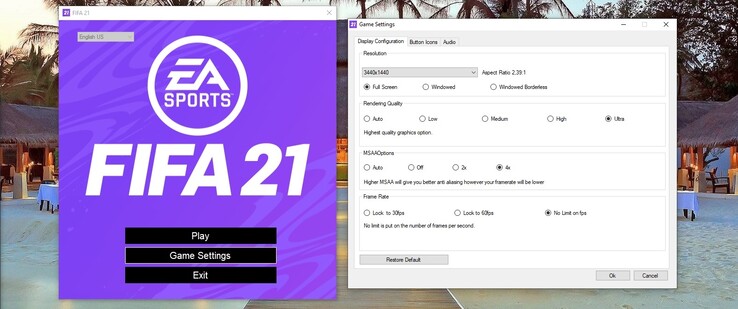
Бенчмарки
Бенчмарк точно такой же, какой был при тестировании предыдущей части.
Из-за низких требований к видеокарте, FIFA 21 упирается в основном в процессор, что достаточно необычно среди современных игр. Так как быстрая реакция в этой игре чрезвычайно важна, необходимо чтобы компьютер выдавал минимум 50-60 к/с.
Результаты
FHD (1920 x 1080)
Сочетание разрешения 1920 x 1080 пикселей и средних настроек не представляет проблем даже для дискретных видеокарт начального уровня Та же GeForce MX330 выдает 80 к/с. Можно даже смело выставить на такой видеокарте максимальное качество графики и включить сглаживание - кадровая частота все равно останется высокой.
QHD (2560 x 1440)
Для разрешения QHD понадобится чуть более мощная видеокарта. Волноваться, впрочем, не стоит: даже GeForce GTX 1050 тянет игру на ультра-настройках.
UHD (3840 x 2160)
Если у вас 4K монитор/телевизор (3840 x 2160) и вы хотите выставить максимальные настройки качества, то для этой игры хватит даже GeForce GTX 1050 Ti.
Примечание
На данный момент игра протестирована не на всех системах, как только у нас будет больше данных - данная статья будет обновлена.
Список
До выхода FIFA 21 остаётся почти 3 месяца, уже сейчас можно задуматься о резонности её покупки. Сегодня расскажем о 5 фактах, которые вам стоит знать перед покупкой FIFA 21.
Слив 3060 Gigabyte Gaming - на сегодня это за копейки
Недорогие RTX 3060 - крипта растет, а видяхи дешевеют
Этот материал написан посетителем сайта, и за него начислено вознаграждение.

До выхода FIFA 21 остаётся почти 3 месяца, уже сейчас можно задуматься о резонности её покупки. Сегодня расскажем о 5 фактах, которые вам стоит знать перед покупкой FIFA 21.
реклама

В FIFA 21 будет старый движок. Нового движка от электроников все ждут не один и не два года, и в год выхода консолей нового поколения эти ожидания накалились до предела. Зарубежные геймерские сайты даже стали пускать слухи о том, что EA откажется от устаревшего движка Frostbite и перейдёт на Unreal Engine 5, но в итоге все ожидания были развеяны первым трейлером FIFA 21. Если на новом поколении консолей разработчики ещё могут попытаться выжать из этого движка что-то новое и доселе невиданное, то на ПК, xbox one и ps4 стоит ждать очередную модификацию FIFA 17 с обновлёнными формами и составами по цене полноценной новой игры.

Различия в изданиях минимальны и не стоит переплачивать за более крутую версию. Единственным преимуществом ultimate и champions над стандартным является лишь то, что вы сможете поиграть в них на 3 дня раньше. Если же сила воли позволяет вам потерпеть лишних 3 дня, то не задумываясь берите стандартное издание. В ultimate и champions edition вы переплачиваете за различную мелочь, по типу аренды крутого игрока на несколько матчей в онлайн режимах и еженедельных дополнительных паков, в которых вряд ли выпадет что-то годное. В общем электроники умеют зарабатывать деньги на пустом месте и покупая более дорогие издания мы с вами им в этом помогаем.
MSI RTX 3070 сливают дешевле любой другой, это за копейки
Дешевая 3070 Gigabyte Gaming - успей пока не началось

Чемпионатов постсоветских стран не будет. Если вдруг вы ждёте FIFA 21, чтобы поиграть в родном для вас чемпионате, то спешим вас разочаровать: не стоит ждать в игре ни РПЛ, нм УПЛ, ни чемпионата Белоруссии, Казахстана, Армении, Грузии и других постсоветских стран. РПЛ продолжает оставаться в качестве эксклюзива для PES, а по другим вышеназванным турнирам у EA позиция очень проста: мы не платим за те чемпионаты, которые нам не интересны. Представители УПЛ перед выходом FIFA 20 признавались, что им даже пришлось бы доплачивать разработчикам, чтобы УПЛ появилась в игре, и сумма была бы не из маленьких. В общем, чудес в этом направлении ждать не стоит.

При покупке FIFA 21 для консолей старого поколения, вы получите её бесплатно на Next Gen. Если вы планируете приобретать новые версии PlayStation или Xbox, но при этом вы хотите на старте FIFA 21 поиграть в неё на своих стареньких приставках, то знайте, что вам не придётся платить дважды. Купив FIFA 21 для PlayStation 4 или Xbox one, вы автоматически получите возможность бесплатно загрузить полную версию игры при переходе на новые консоли, более того, ваш прогресс в онлайн режимах будет сохранён, и собирать составы с нуля в Ultimate Team не придётся. С одной стороны это отличный подгон от EA, с другой намёк на то, что игра может быть практически одинаковой и на новых, и на старых консолях, вряд ли бы хитрые канадцы отдали за бесплатно революционно новый и качественный продукт.
реклама
var firedYa28 = false; window.addEventListener('load', () => < if(navigator.userAgent.indexOf("Chrome-Lighthouse") < window.yaContextCb.push(()=>< Ya.Context.AdvManager.render(< renderTo: 'yandex_rtb_R-A-630193-28', blockId: 'R-A-630193-28' >) >) >, 3000); > > >);

Новых режимов игры не будет. EA уже идёт по проторенному пути минимальных изменений. Большинство нововведений это то, что когда-то зачем-то разработчики убрали из игры. Например, в FIFA 20 вернулся уличный футбол, переупакованный под режим Volta. В FIFA 21 ожидается возвращение истории в каком-то новом виде, эта информация уже засветилась на страничках актёров, которых задействуют в съёмочном процессе для кат-сцен. В Ultimate Team планируют вернуть убранную ранее функцию обмена карточками, еженедельные турниры и другие фишки, которые уже всплывали в старых частях. Пословица о том, что всё новое - это хорошо забытое старое, применительно к новой части FIFA очень даже актуальна.
В общем, вы в курсе основных моментов, с которыми вам предстоит столкнуться при покупке FIFA 21, и вам решать, стоит ли новое детище от EA ваших денег.
Этот материал написан посетителем сайта, и за него начислено вознаграждение.
Подпишитесь на наш канал в Яндекс.Дзен или telegram-канал @overclockers_news - это удобные способы следить за новыми материалами на сайте. С картинками, расширенными описаниями и без рекламы.
FIFA Mobile – самый популярный футбольный симулятор в мире, который разрабатывается студией EA Sports практически три десятилетия. Каждый год выходит новая версия, которая вносит разнообразие геймплей. В данной части добавлена одна из основных фишек игры для ПК – Ultimate team. Он дает игрокам возможность при помощи карточек собрать команду из реальных игроков и соревноваться с противниками со всего мира в онлайн режиме. Если скачать Фифа Мобайл 21 на ПК, получится погрузиться в этот увлекательный процесс, состоящий из двух частей – самой игры и формирования идеального состава.


Об игре
Все игры постепенно уходят от концепции одиночной игры. Интернет имеется практически во всем мире, поэтому все в большем количестве приложений появляется возможность играть онлайн. Это не только интересно, но позволяет удержать пользователя в игре как можно дольше. Серия футбольных симуляторов FIFA – не исключение.
Играть в FIFA Mobile 21 на ПК стало намного интереснее благодаря добавлению режима Ultimate team. Это небольшое дополнение, которое добавляет очень популярный режим, давно добавленный в десктопную версию.До добавления режима Ultimate team основным режимом игры являлась одиночная компания или режим тренера, в котором под контроль можно было взять футбольный клуб и привести его к вершине. Для этого необходимо было собрать идеальный футбольный клуб, следить за менеджментом, и, что самое главное, играть и выигрывать.
Геймплей
FIFA Mobile 21 на компьютере сильно меняет привычное положение дел благодаря тому, что самое главное – режим онлайн. Комнада мечты (Ultimate team) занимает центральное место в игре. Игроку предстоит собрать идеальный коллектив из самых сильных игроков. На силу футболистов влияет частоту их появления.
Стоит учитывать национальность, позицию на поле, клуб в котором играет спортсмен, предпочитаемую тактику и многое другое. Таким образом, даже получение редкого, но популярного игрока является важным событием.Однако получить сильного футболиста – половина дела, его нужно грамотно расположить на поле. На синергию коллектива влияют характеристики игрока, а также умение играть с тем или иным партнером. Одноклубники (в лиге или национальной сборной) лучше взаимодействуют на площадке, играющие в одном чемпионате – тоже. Если же футболисты никогда не встречались в одном клубе, добиться от них возникновения химии практически невозможно.
Оценить совместимость игроков достаточно легко. Каждый игрок соединен с другим линией. Ее цвет обозначает уровень взаимодействия. Зеленый – идеальное, желтый – средний уровень, красный – полное непонимание.
Сбор своей команды – одно из самых популярных времяпрепровождений в игре. От силы игроков (и их рейтинга) зависит общая сила и рейтинг всей команды. От этого показателя зависит успешность игры в режиме VS атаки. Суть его заключается в отыгрыше опасных моментов (как в атаке, так и в защите), количество которых как раз таки и зависит от силы команды.Тем не менее, основу игрового процесса составляют именно футбольные встречи. На поле встречаются две команды, а игрок контролирует весь свой коллектив. Необходимо правильно подобрать состав на матч, разыгрывать хитроумные комбинации и стараться как можно чаще проводить результативные атаки. Перевернуть игру можно грамотными заменами, а также следить за состоянием своих футболистов.
Особенности игры на ПК
- Интересный геймплей, который стал еще более разнообразным благодаря введению режима Ultimate team.
- Огромное количество лицензированных игроков, футбольных клубов и стадионов.
- Красивая и детализированная графика.
- Множество возможностей для придумывания и разыгрывания разнообразных стратегий.
- Увлекательный игровой процесс.
Управление в игре
Для контроля над своими футболистами используется сенсорный экран. В левом нижнем углу расположен джойстик, при помощи которого выполняется выбор направления для перемещения. Справа в углу расположены кнопки, при помощи которых можно сделать короткий или длинный пас, обвести противника или пробить по воротам. В верхней части находится кнопка, открывающая меню. На персональном компьютере можно сделать управление комфортнее и сделать его таким же, как и в десктопной версии. Также возможно использование джойстика.
Как установить Фифа Мобайл 21 на ПК
Для запуска мобильного приложения на персональном компьютере или ноутбуке необходимо скачать и установить программу-эмулятор Bluestacks 5.


- С ее помощью пользователь авторизовывается в Google аккаунте.

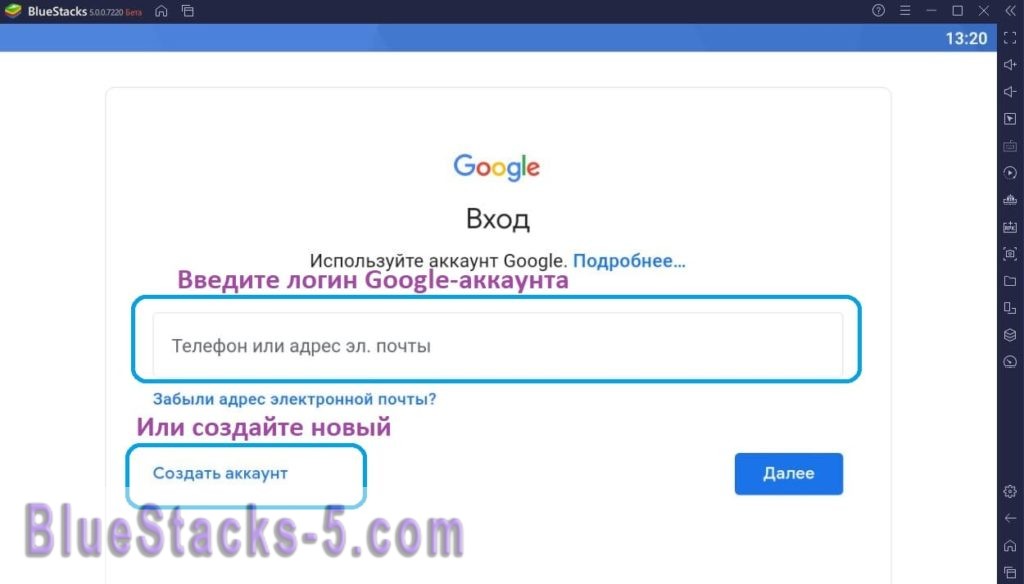
Все максимально просто и быстро.
Системные требования
Для запуска эмулятора необходимо, чтобы ПК отвечает минимальным системным требованиям:
- Процессор Intel Core i3 3,6 ГГц или лучше.
- Видеокарта NVidia GeForce 230 или лучше.
- Не менее 4 гигабайт оперативной памяти для комфортной игры.
- Не менее 6 гигабайт свободного места на жестком диске.
- Наличие клавиатуры или джойстика.
- Постоянное подключение к интернету.
Похожие игры
-
. Популярный футбольный симулятор для мобильных устройств, в котором пользователь берет под контроль футбольный клуб. Для достижения успеха необходимо не только следить за составом и футболистами, но и контролировать всю околофутбольную структуру.
- Score Hero 2. Футбольный симулятор, в котором игровой процесс упрощен, но не стал менее интересным. Для совершения передачи или удара по воротам необходимо провести пальцем по экрану, после чего мяч полетит в выбранном направлении.
- Top Eleven. Популярнейшая игра, в котором игроку предстоит задача стать генеральным менеджером созданного футбольного клуба. Необходимо контролировать все – от работы футбольной академии до обустройства футбольного стадиона
Видео-обзор
Читайте также:

